テレワーク導入支援サービスkintone 活用講座第3回<フィールド解説編>

当社では、sellseeやHUMAN TOUCHをはじめ、Cybozu社のkintoneを活用した多くのソリューション提案を行っています。
本記事ではkintone導入のヒントになる活用方法を基礎からお知らせしていきます。
前回に引き続きkintoneで利用できる”フィールド”についてご紹介します。
フィールドとはレコードを構成する項目で、アプリ作成画面のフォームで自由に選び、配置できます。
フィールドの配置方法と他9種のフィールドの紹介はkintone活用講座<フィールド解説編>のページから確認することができます。
■数値
「数値」は数値のみ入力できるフィールドです。数値以外を入力したい場合は、文字列(1行)フィールドなどの利用が必要となります。
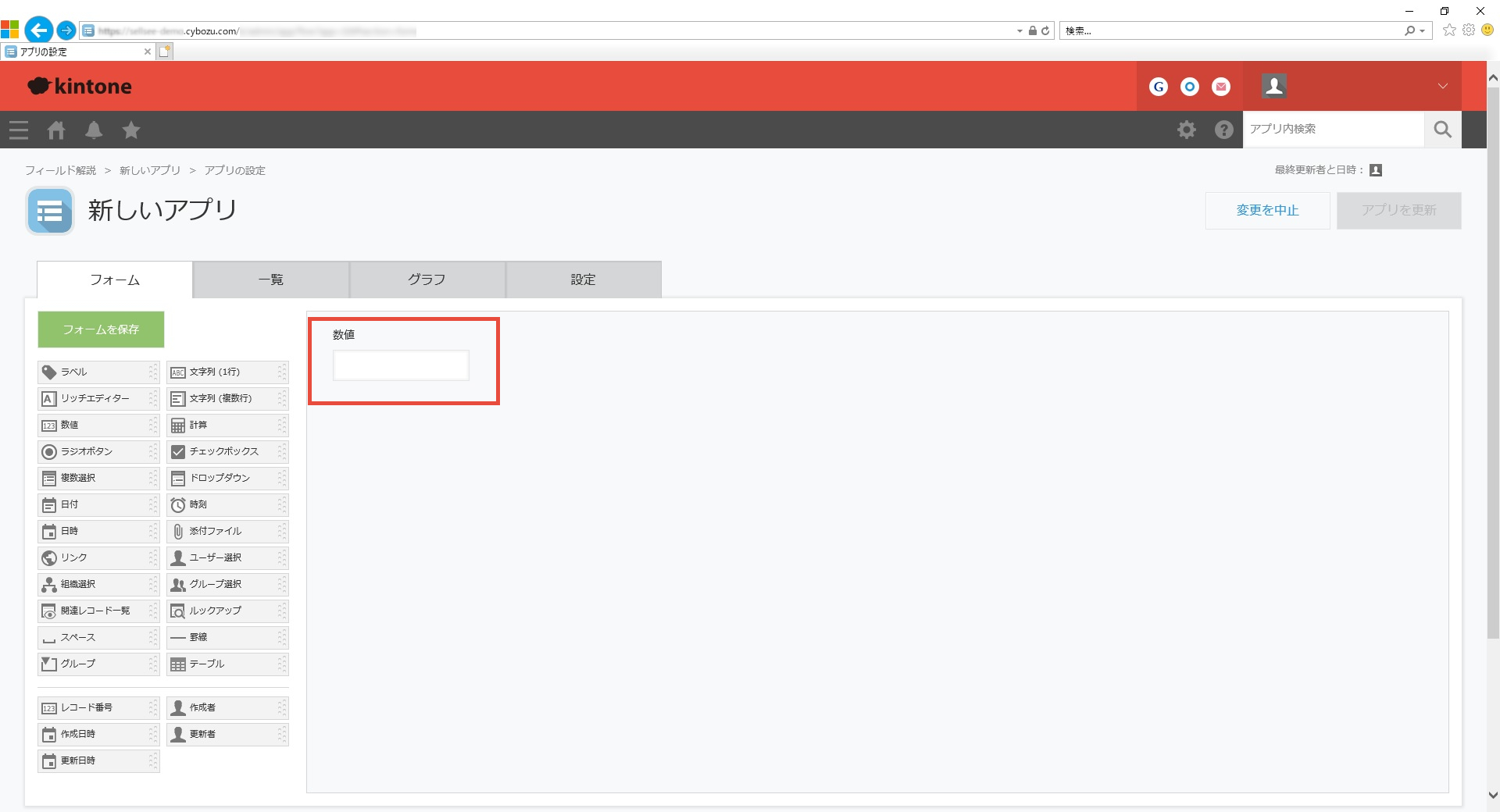
■計算
「計算」には計算式を設定できます。赤枠の中に計算式を設定すると、他のフィールド(数値・日時・日付・時刻・時間からいずれか)の数値をもとに計算した結果が自動で入力されます。
計算フィールド、文字列フィールドの自動計算機能についての詳しい説明は今後の活用講座で行っていきます。
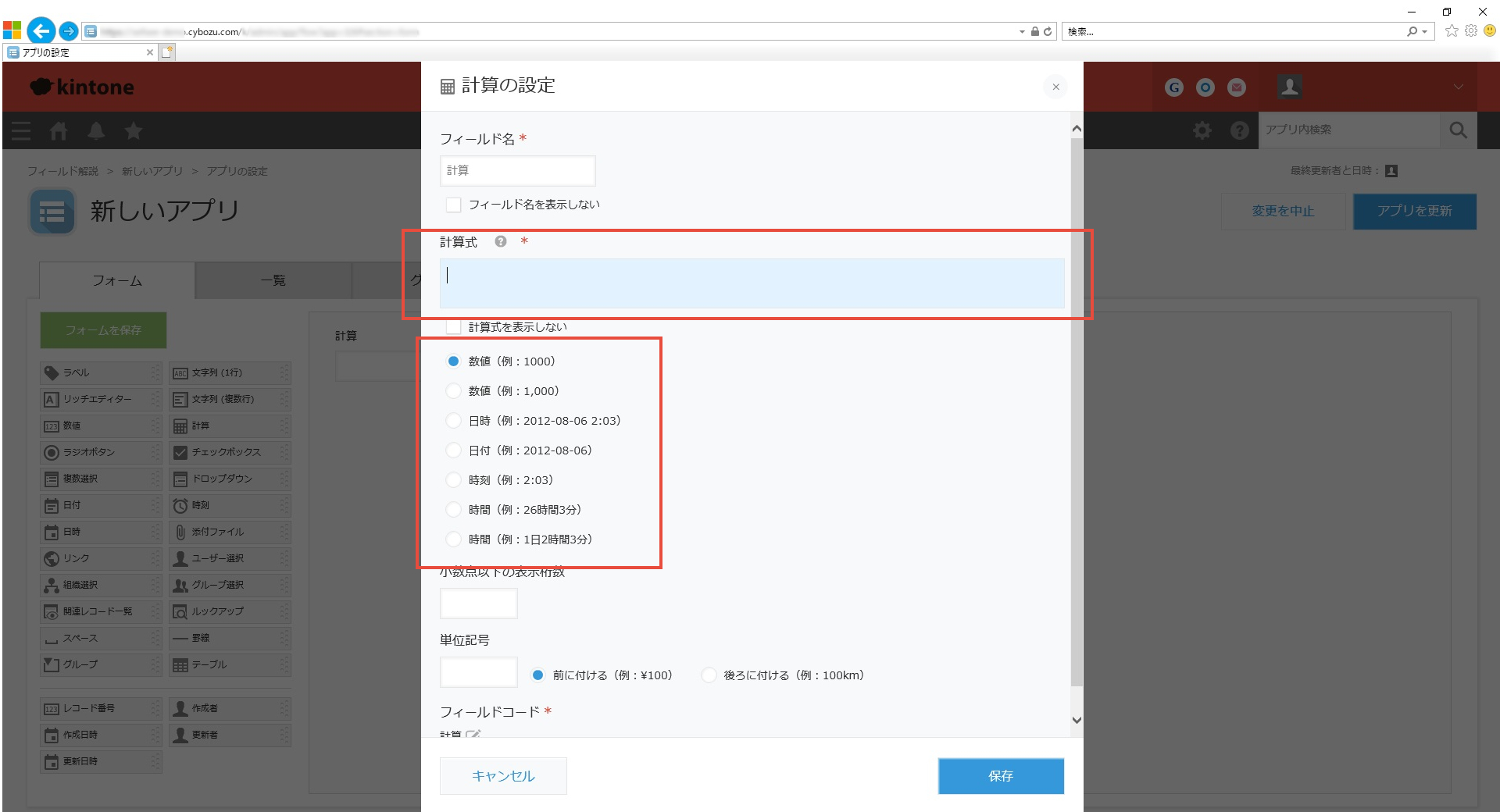
■ラジオボタン
「ラジオボタン」は表示されている選択項目の中から一つだけを選ぶ際に利用できます。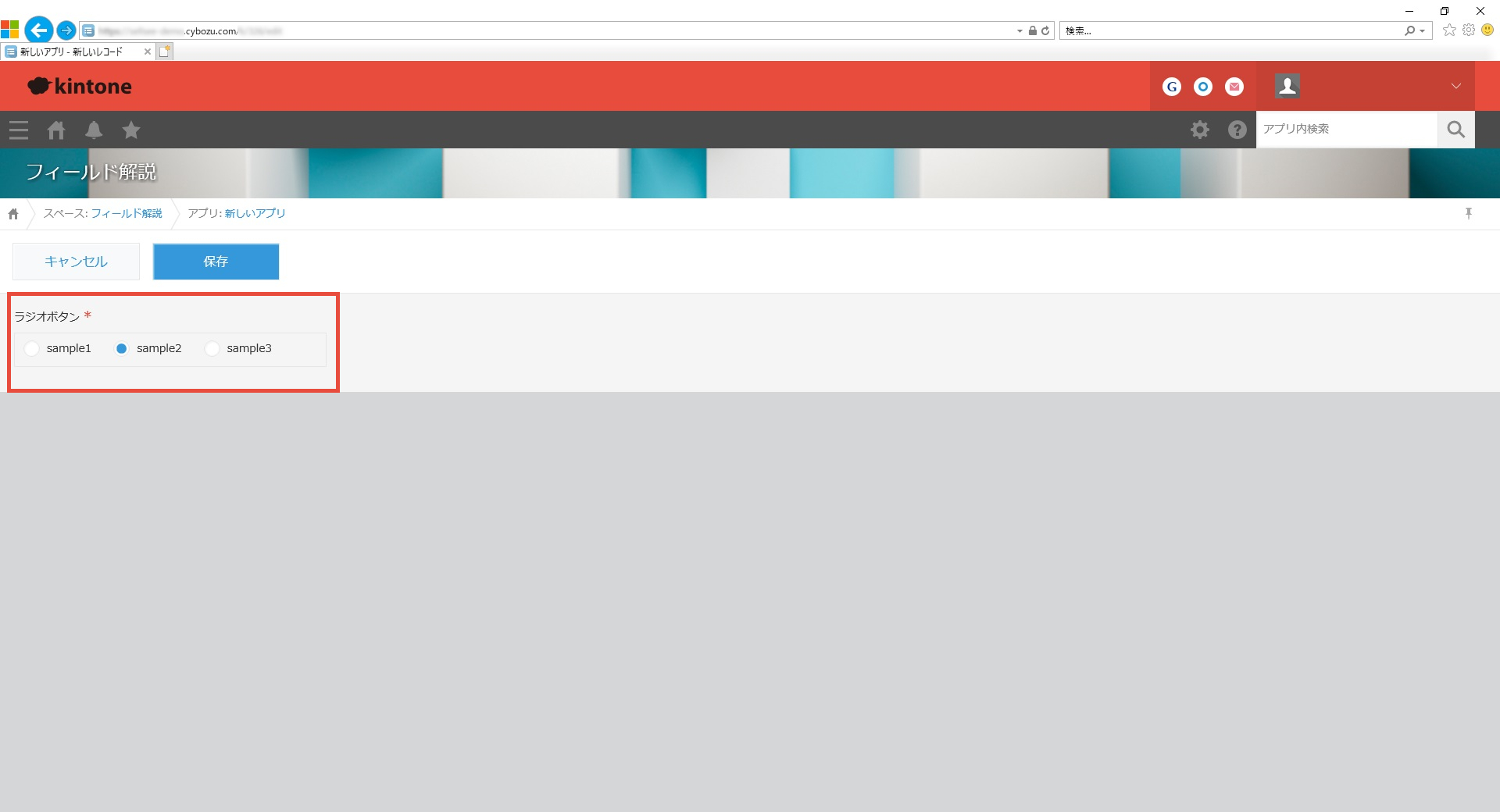
ラジオボタンは自動的に必須項目になるため、
赤枠で示してあるように選択項目の中から必ず初期値を設定し、択一で選択されるようにしましょう。
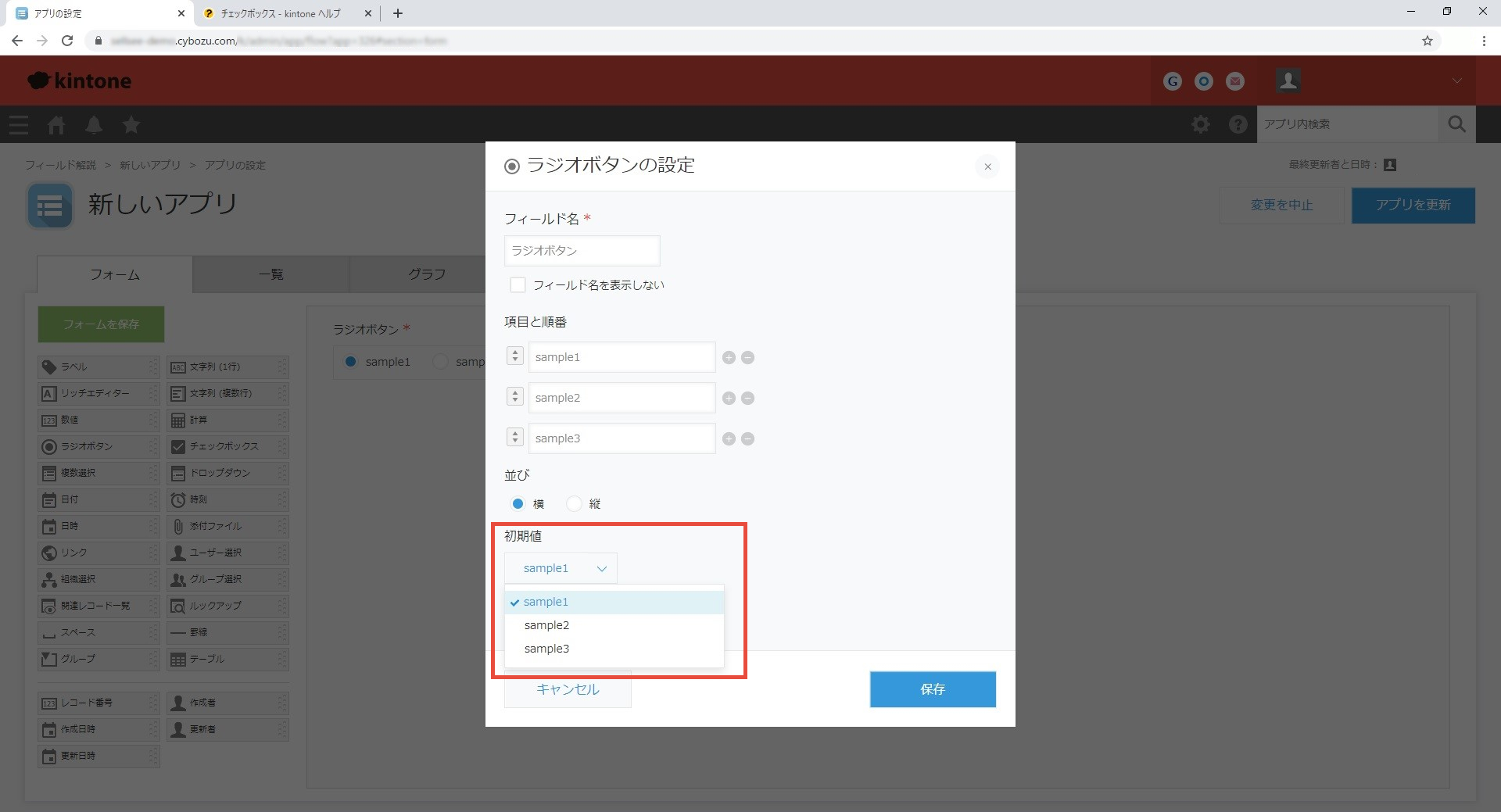
■チェックボックス
「チェックボックス」は表示されている選択項目の中から複数選択する際に利用でき、すべての選択肢は常に表示されます。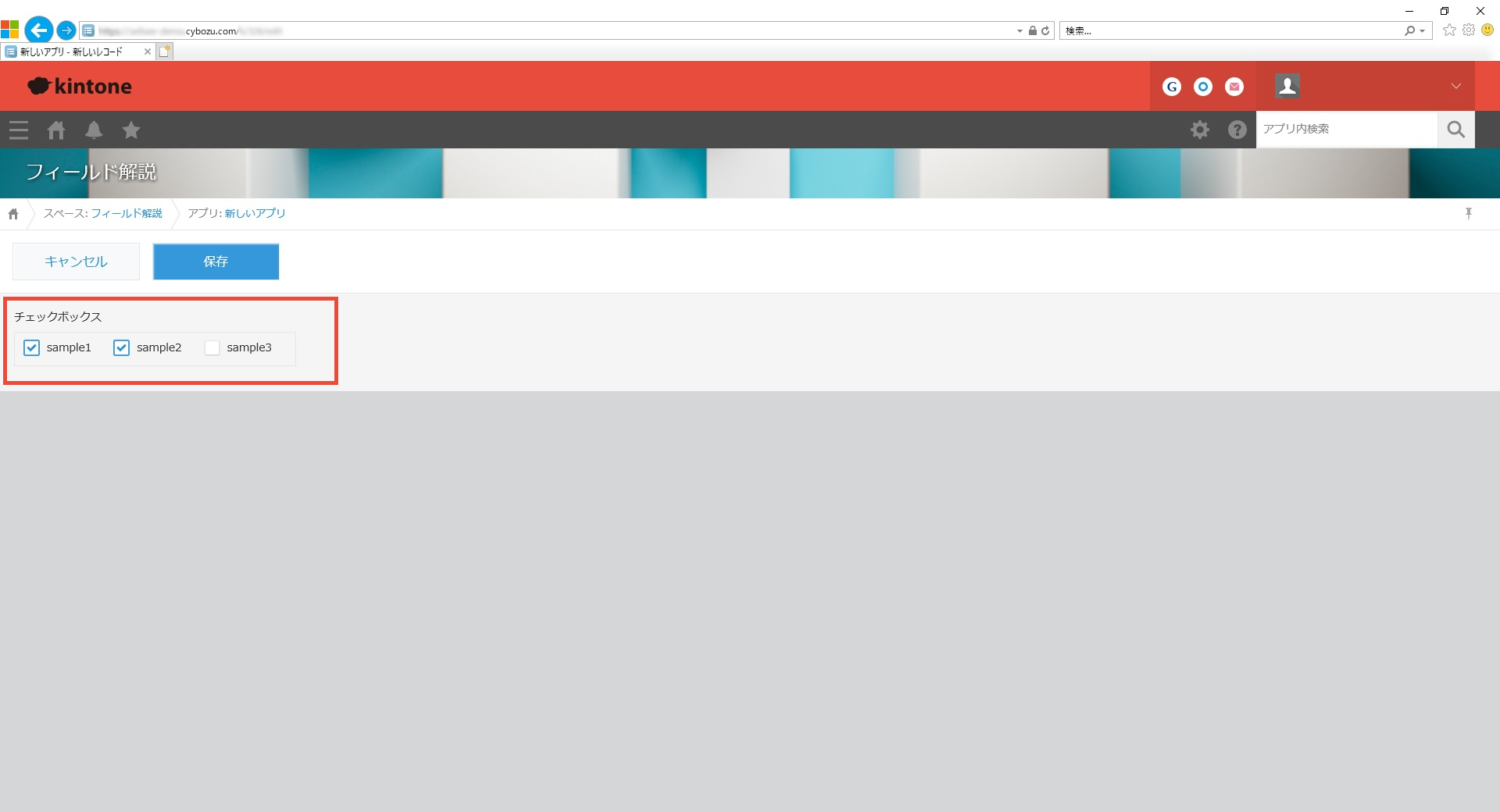
赤線で囲んである「必須項目にする」にチェックを入れると必須項目の設定ができます。初期値の設定はできません。
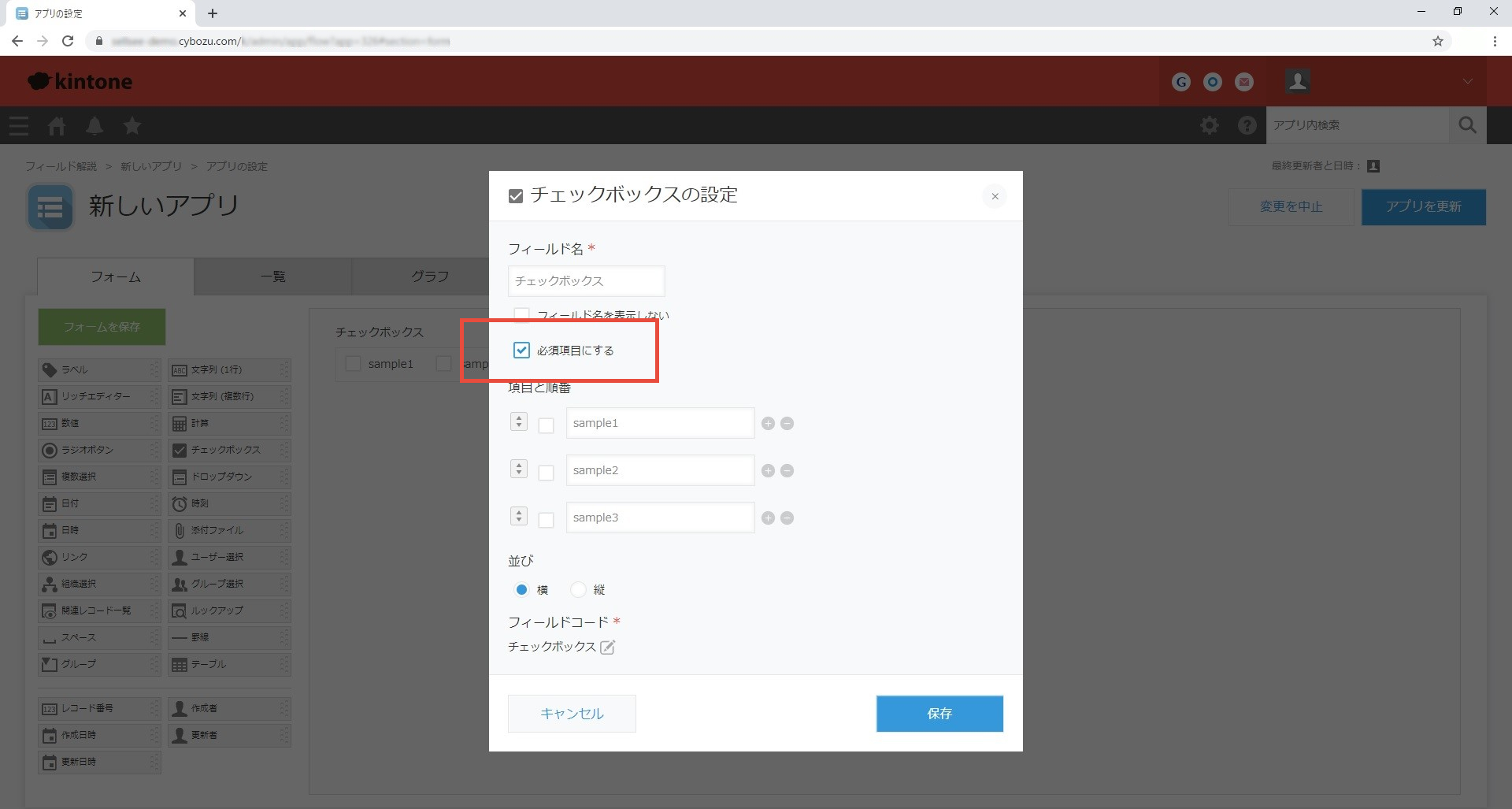
■複数選択
「複数選択」は選択肢の中からチェックボックス同様、複数選択する際に利用できます。選択肢が多い場合はスクロール表示されます。
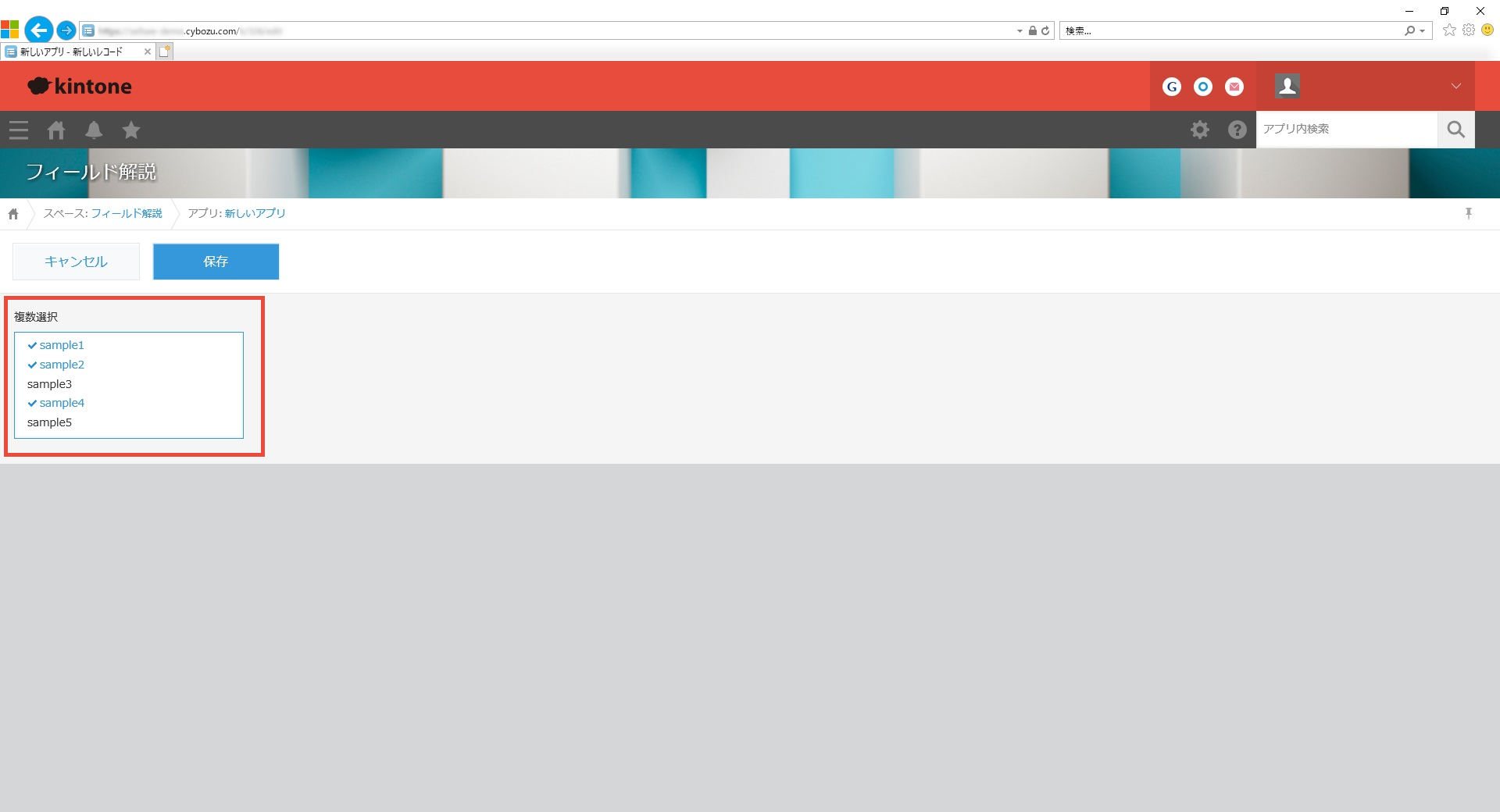
赤線で囲んである「必須項目にする」にチェックを入れると必須項目の設定ができます。初期値の設定はできません。
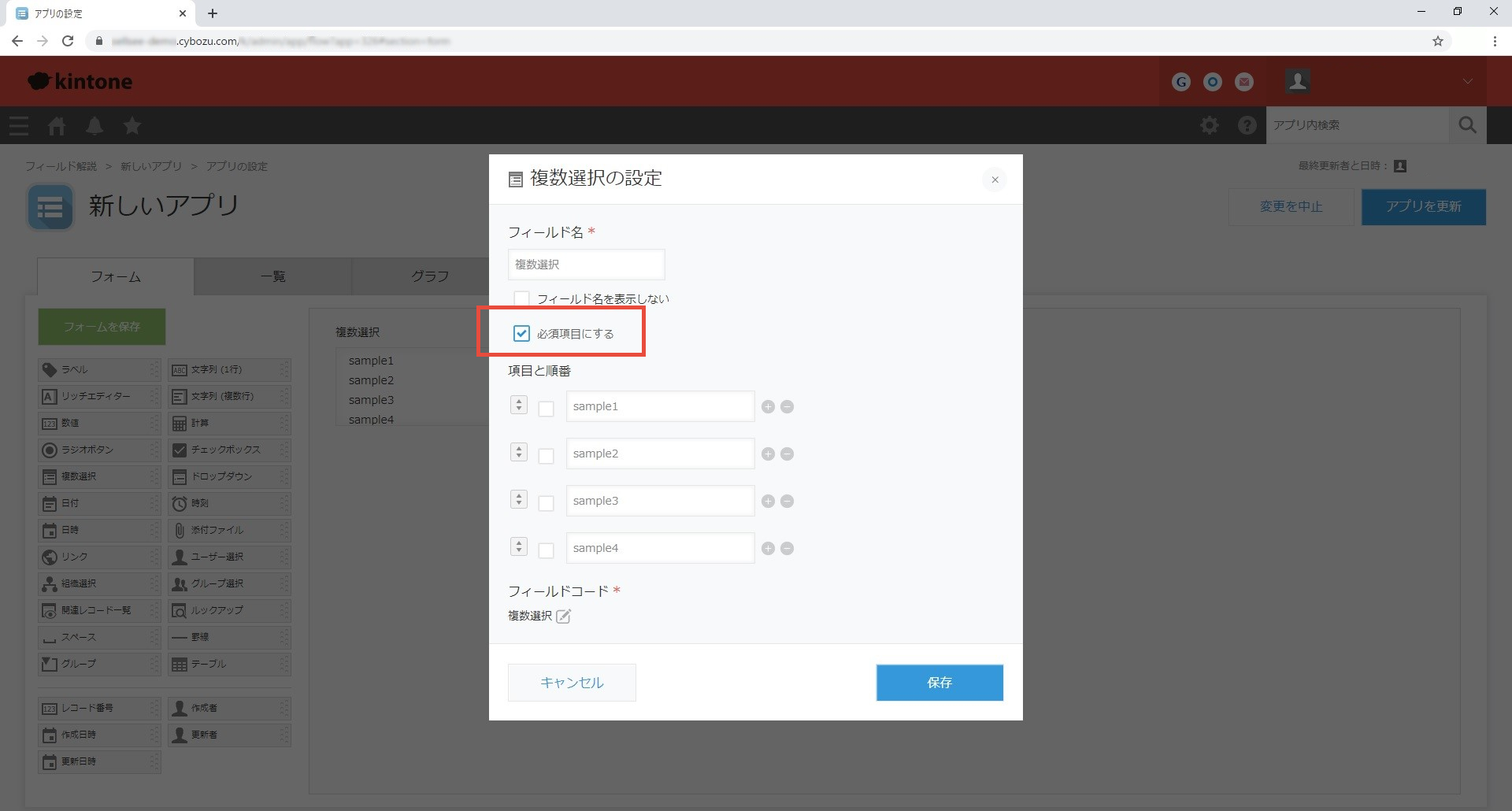
■ドロップダウン
「ドロップダウン」はドロップダウン形式で表示されるリストの選択肢から、1つだけを選択する際に利用できます。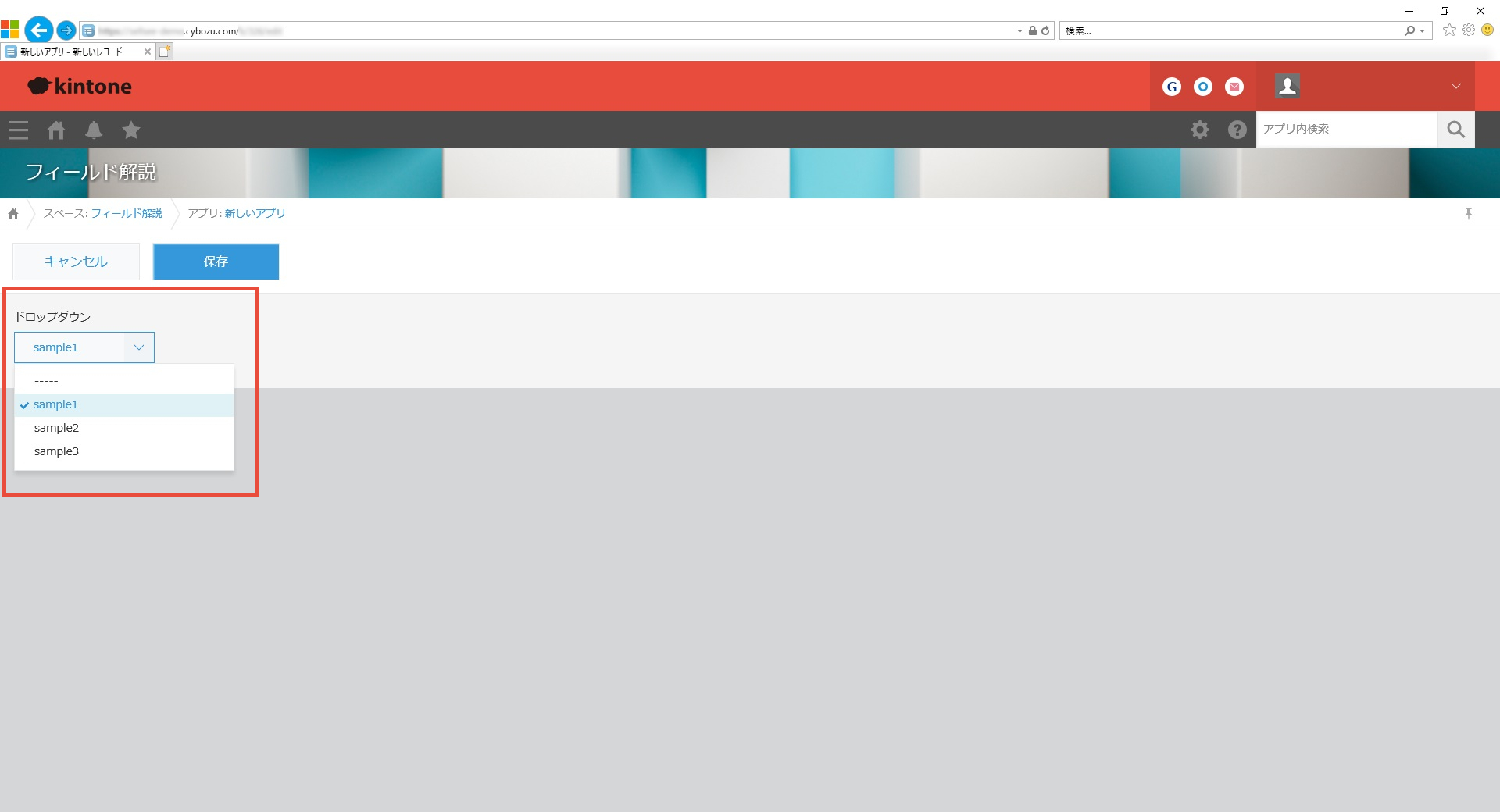
赤線で囲んである「必須項目にする」にチェックを入れると必須項目の設定ができます。また、初期値の設定ができます。
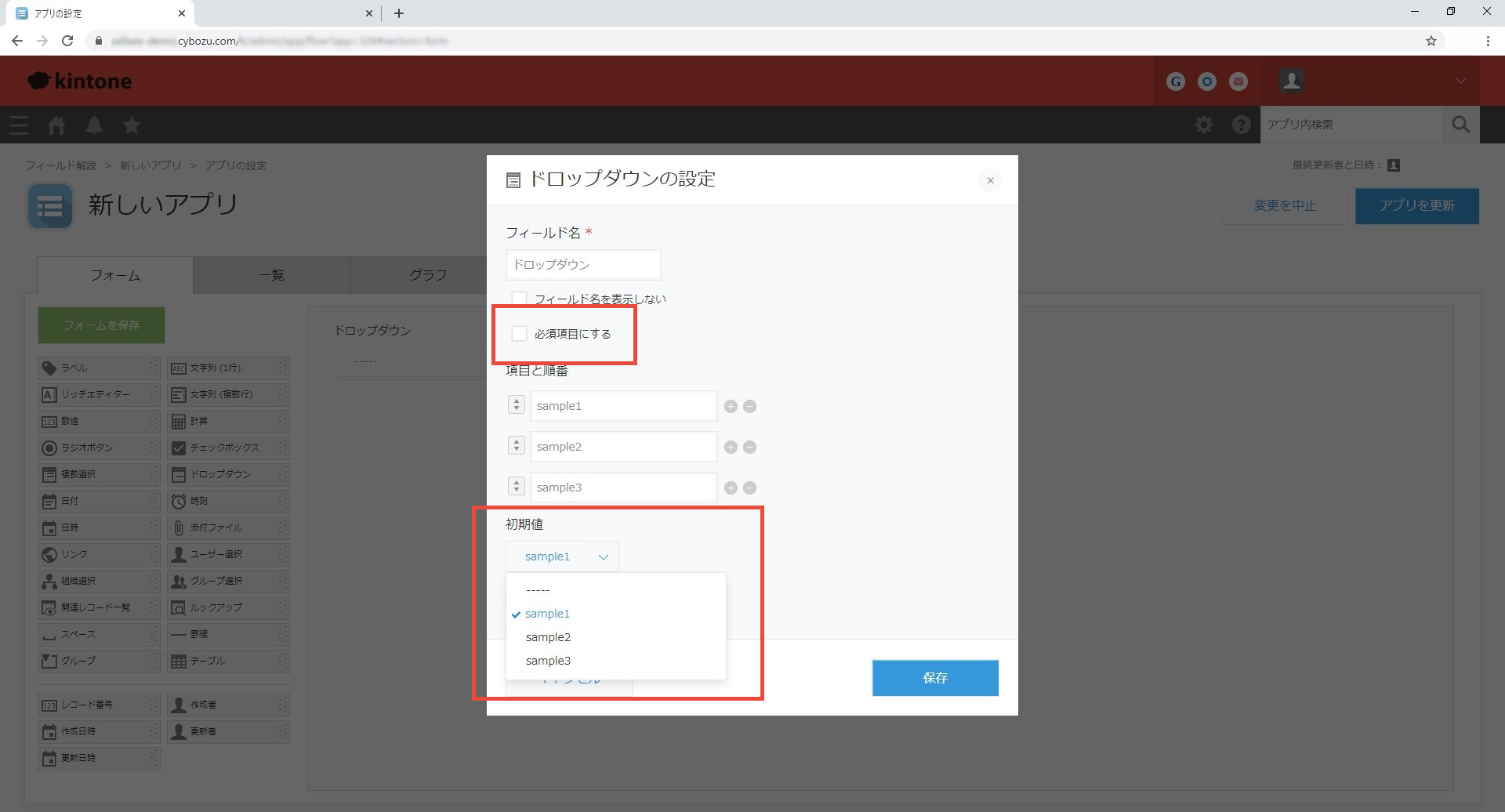
■添付ファイル
「添付ファイル」では、ファイルの種類を問わず(Excel、Word、PDFなど)複数添付することができます。“参照”をクリックすると、ファイルがポップアップで表示されます。
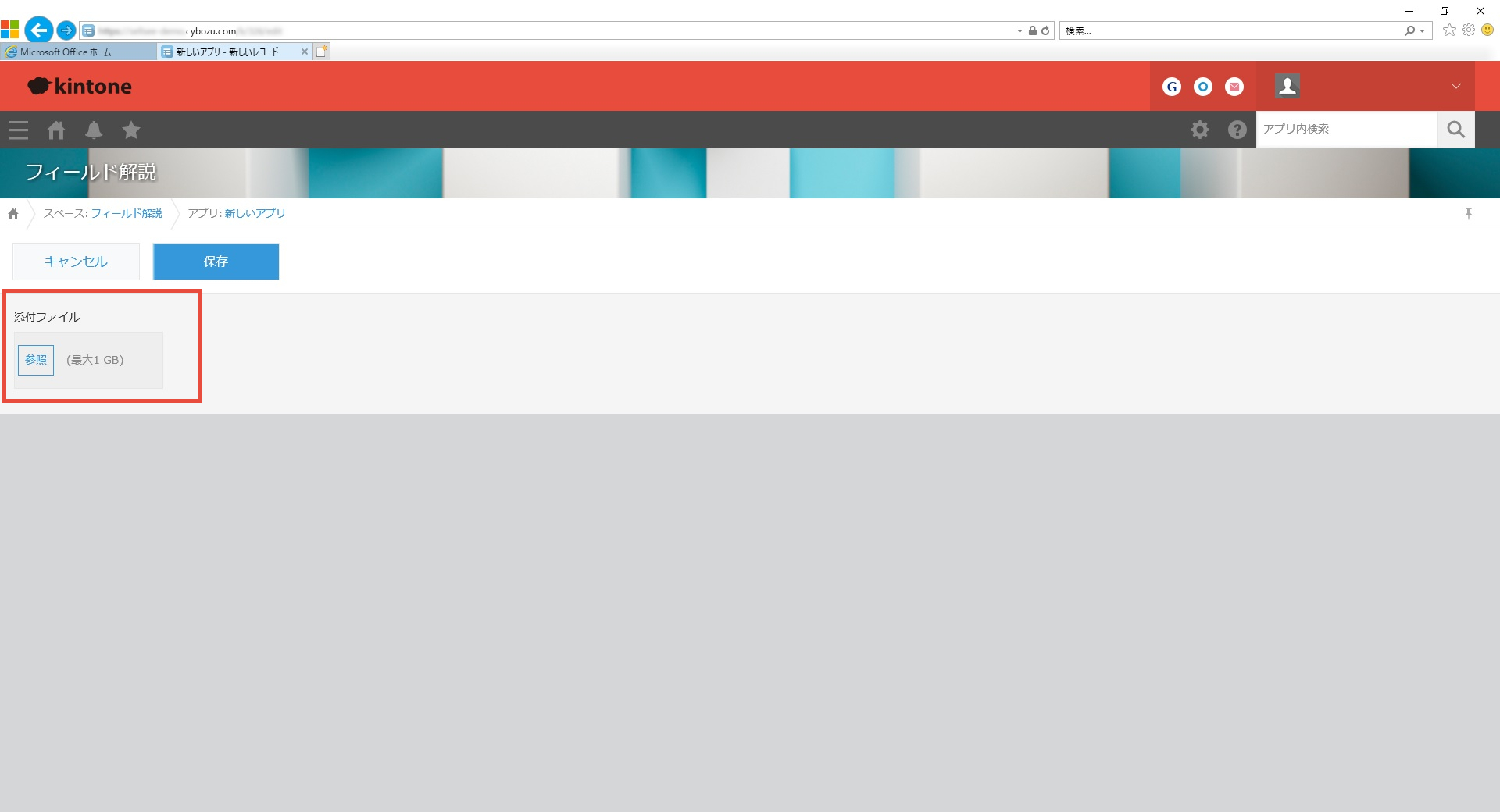
■リンク
「リンク」はwebサイトのアドレスや電話番号、メールアドレスを表示するのに最適なフィールドです。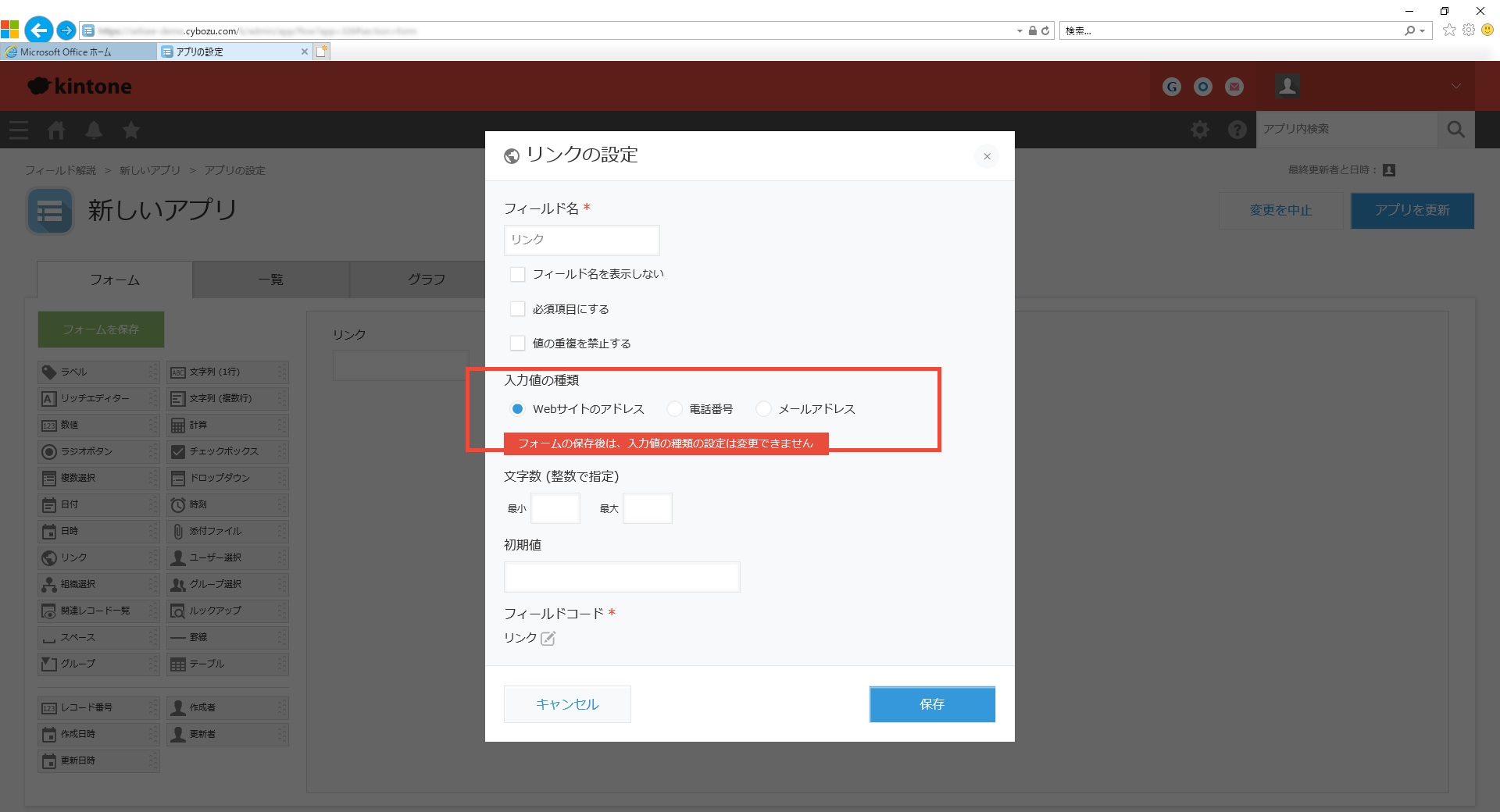
ここに紹介したフィールドは全部で29種ある中の8種で、組み合わせや設定次第で様々な活用法があります。
そのほかのフィールドや、アプリの作成方法などの記事はこちらから見ることができます。
kintone活用講座第1回<アプリ作成編>アプリの作成方法と種類
kintone活用講座第2回<フィールド解説編>リッチエディター、日時などを含む9種のフィールド
kintone活用講座第4回<フィールド解説編>ユーザー選択、組織選択の2種のフィールド
株式会社ゴートップでは、kintoneを活用した営業の予実管理や、テレワーク支援、人事情報管理のソリューションを提供しています。
ご興味がありましたら次のページもご覧ください。
フォーキャストに特化したCRM sellseeについて
人事情報管理に特化したHUMAN TOUCHについて
